IIS服務器證書創建與配置小結(圖文)
打開IIS,選中左側根節點,在右側”功能視圖“中,打開“服務器證書”,在最右側的“操作”窗口,點擊“創建證書申請…”,如下圖所示:
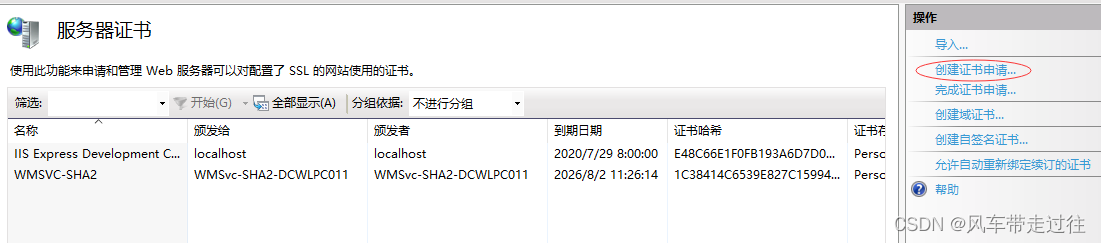
填寫CSR文件中的信息,通用名稱填寫要申請的域名,其他字段信息也請填寫正確,如下圖所示:
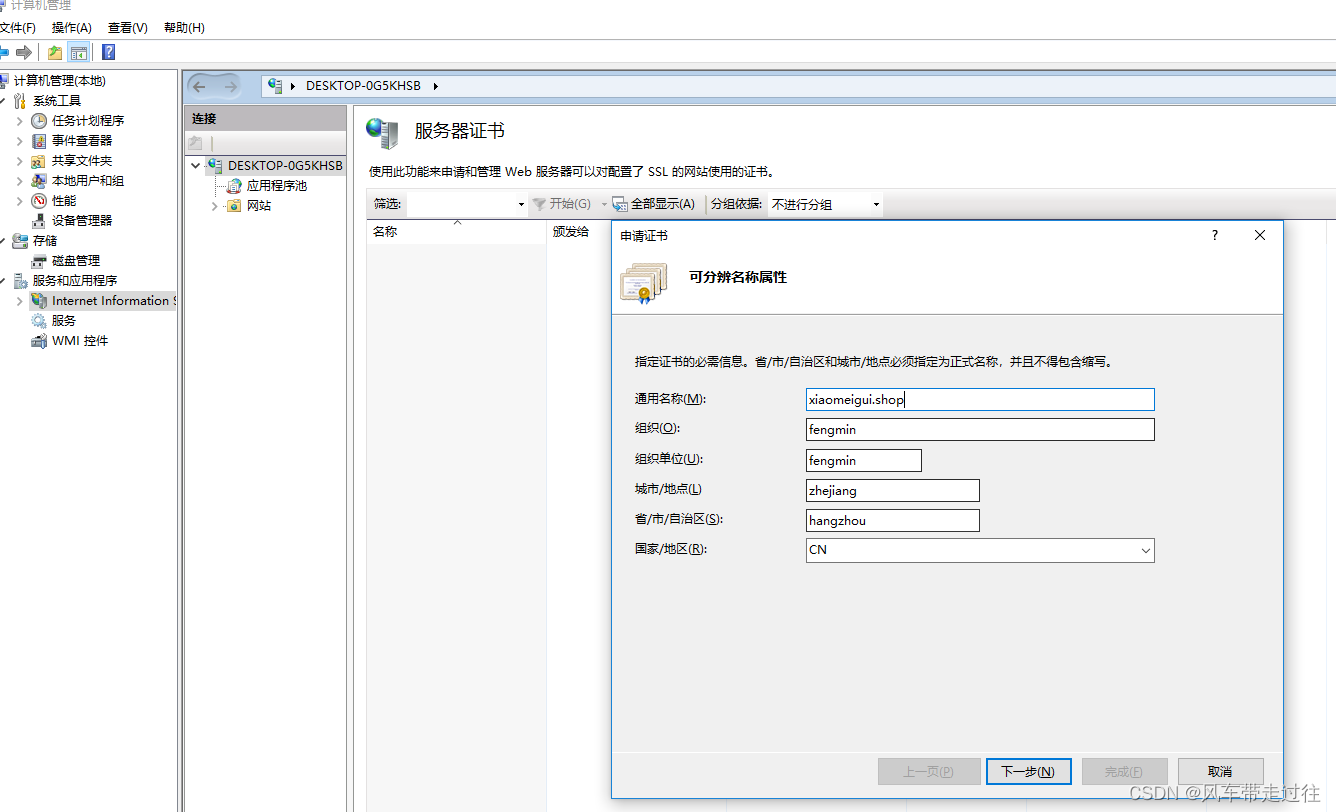
選擇加密服務提供程序屬性,如下圖所示:
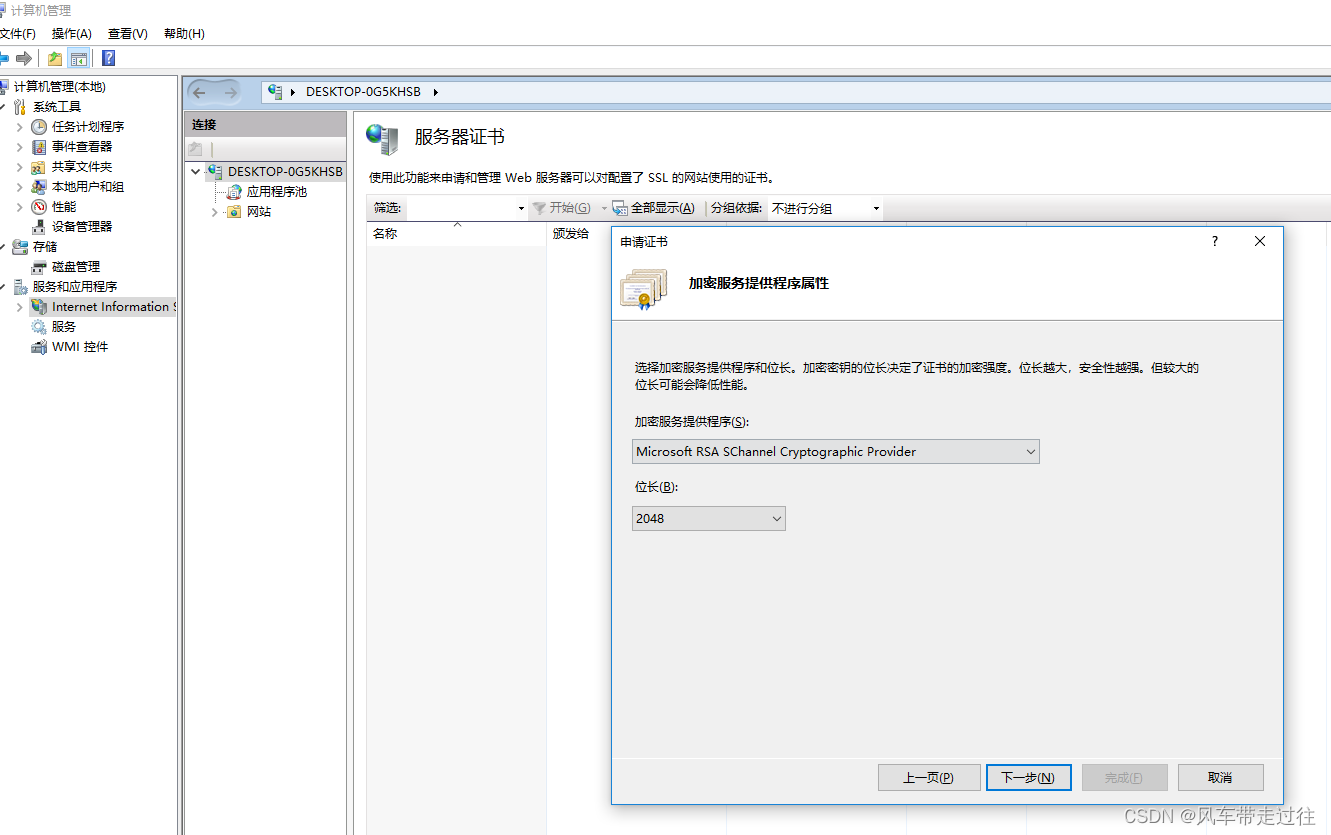
命名一個名稱server.txt的文件,導出CSR文件,該CSR文件將用于權威頒發機構證書申請。
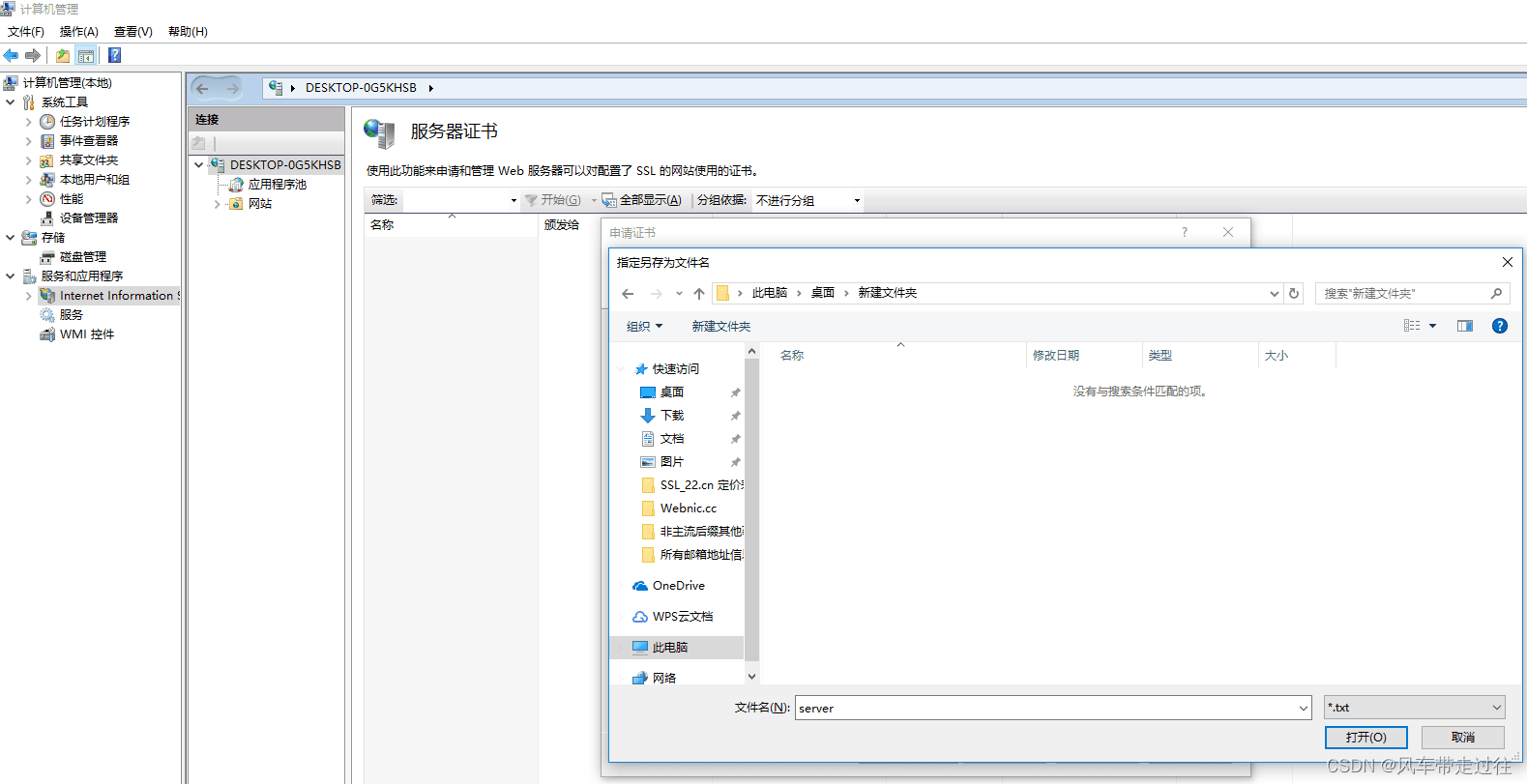
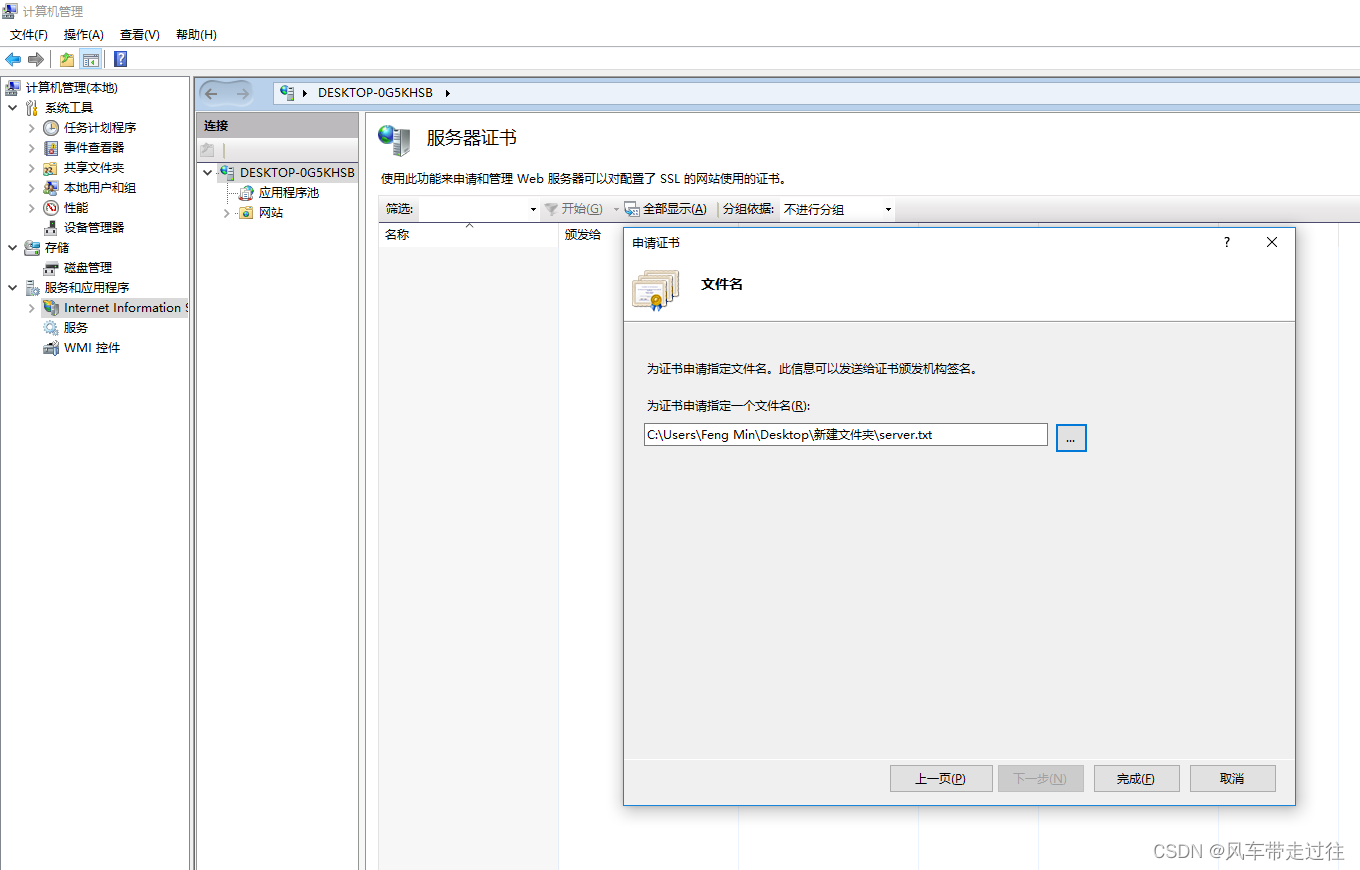
權威頒發機構會頒發一個服務器證書,如server.cer。部分機構還會攜帶中級證書。
安裝中級證書運行(win+R)輸入 certmgr.msc。打開證書管理控制臺,如下圖所示:
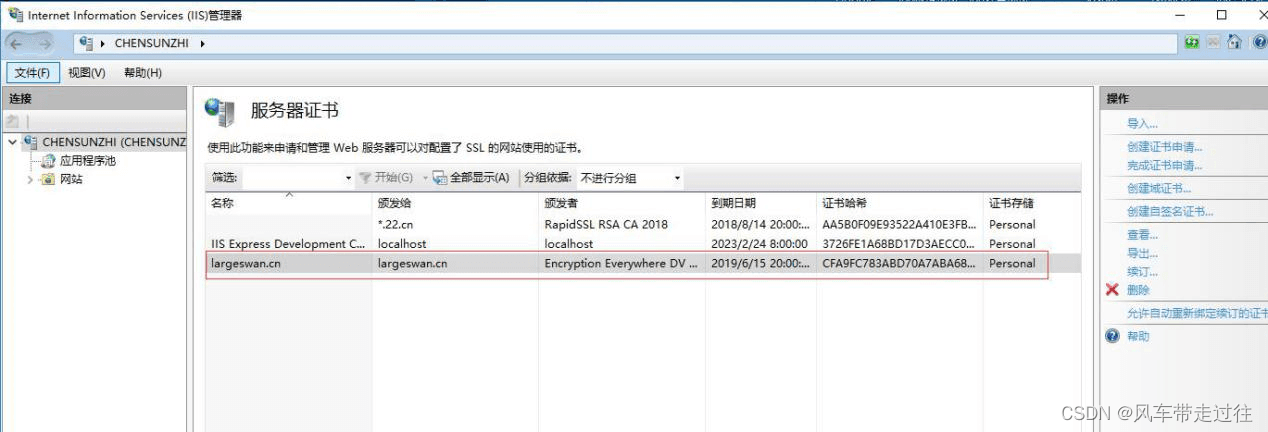
選中打開”證書“,在左側子菜單中,找到”中間證書頒發機構“,在其下選中”證書“子菜單,右鍵–》”所有任務“–》”導入“,導入中級證書。
在IIS中,選中左側根節點,在右側”功能視圖“中,打開“服務器證書”,在最右側的“操作”窗口,點擊”完成證書申請…”,如下圖所示:
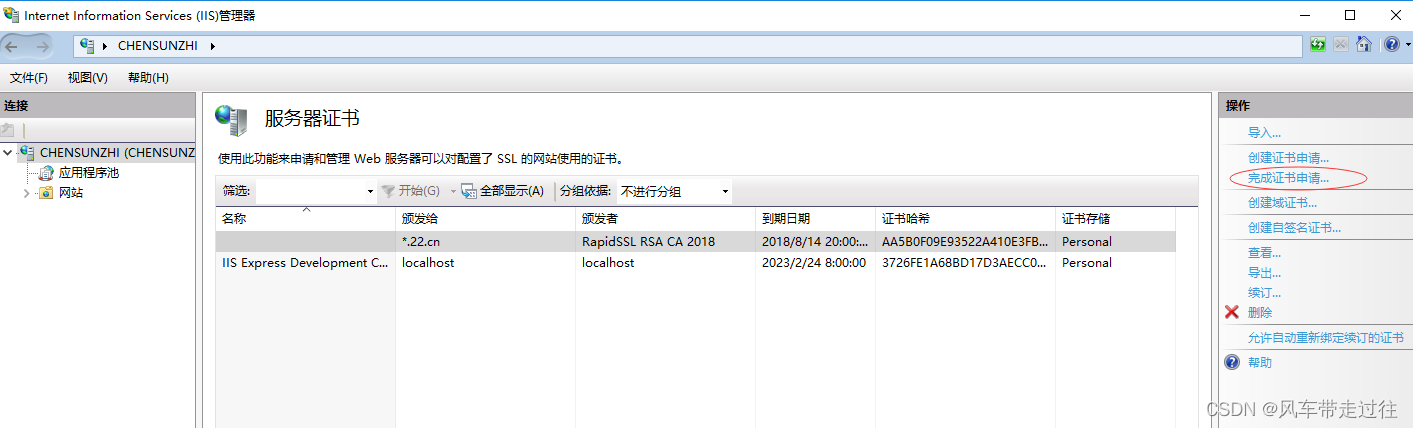
選中權威機構頒發的證書。如下圖所示:
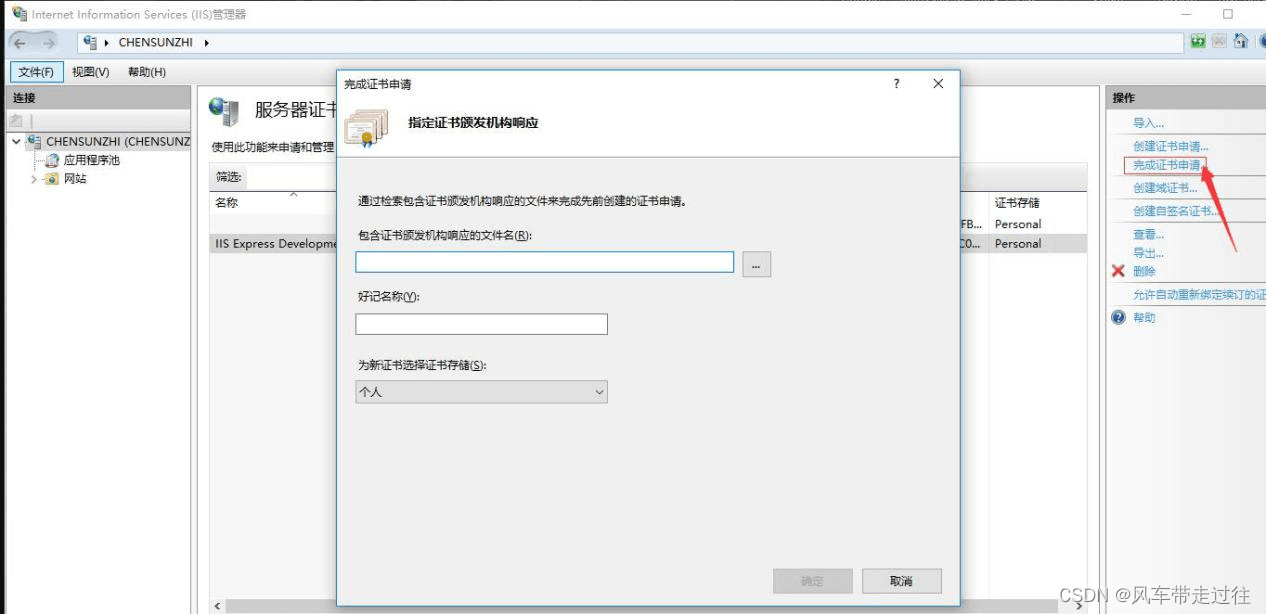
瀏覽選擇文件,如下圖所示:
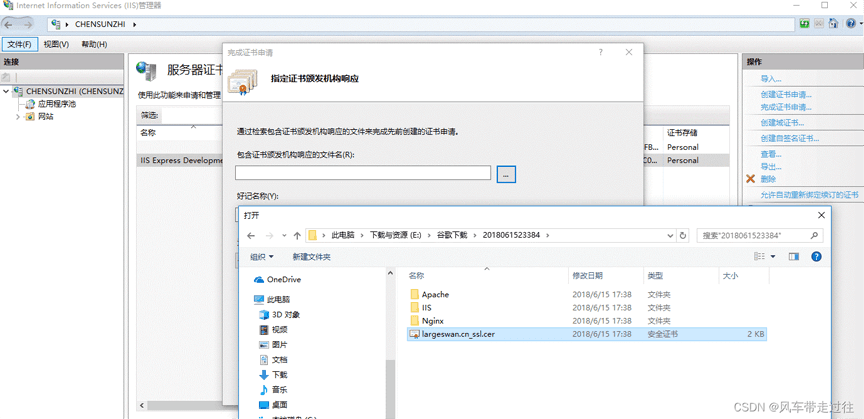
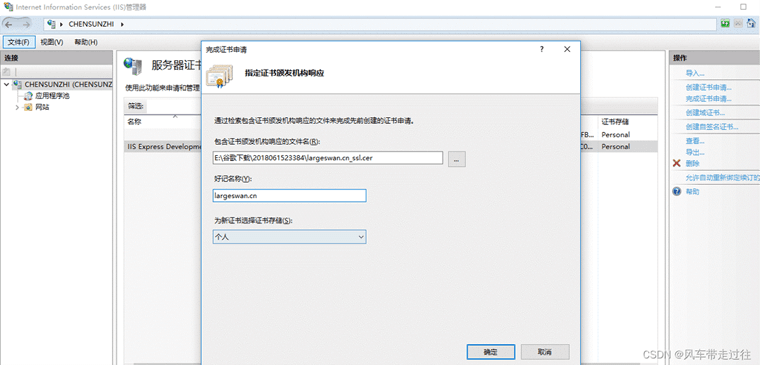
完成證書導入,如下圖所示:
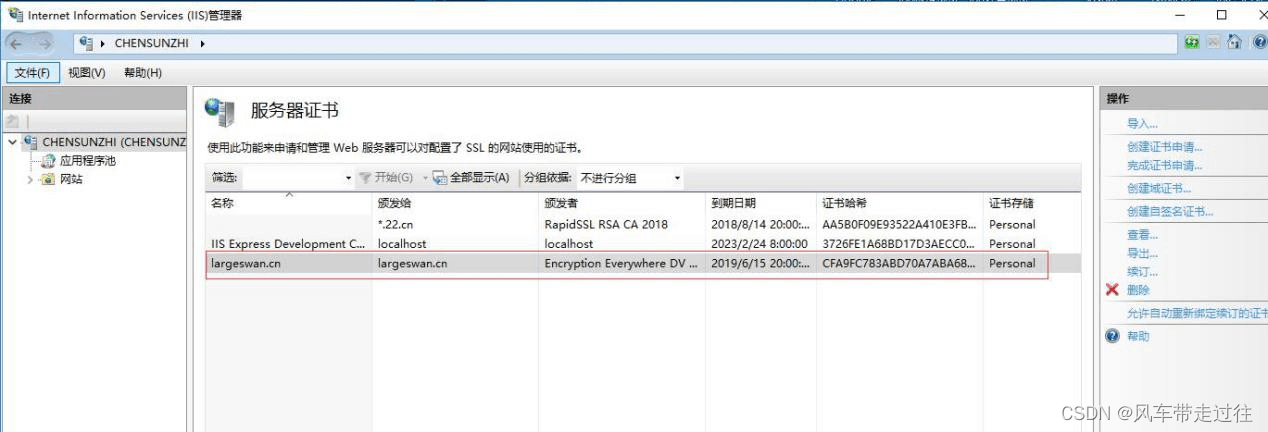
選中剛導入的證書,導出證書備份*.pfx.此文件可用作證書備份,及在其他機器中直接導入使用(在IIS中,選中左側根節點,在右側”功能視圖“中,打開“服務器證書”,在最右側的“操作”窗口,點擊”導入”,如果攜帶中級證書,其他機器先部署中級證書)。如下圖所示:
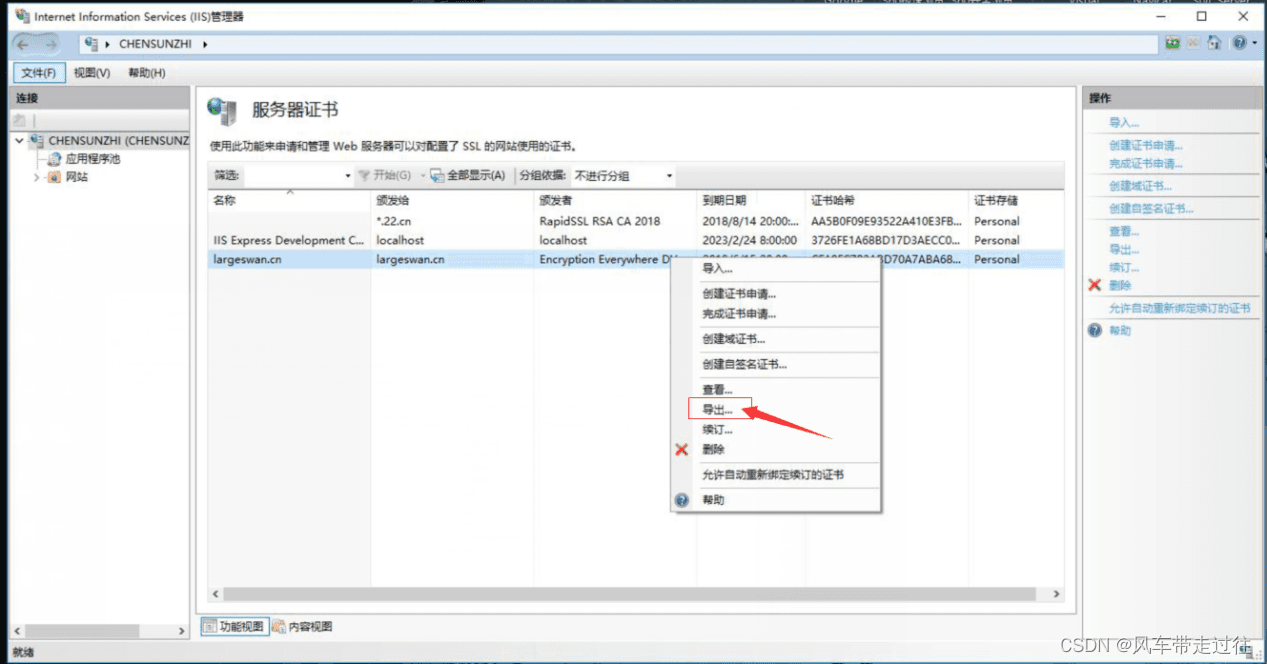
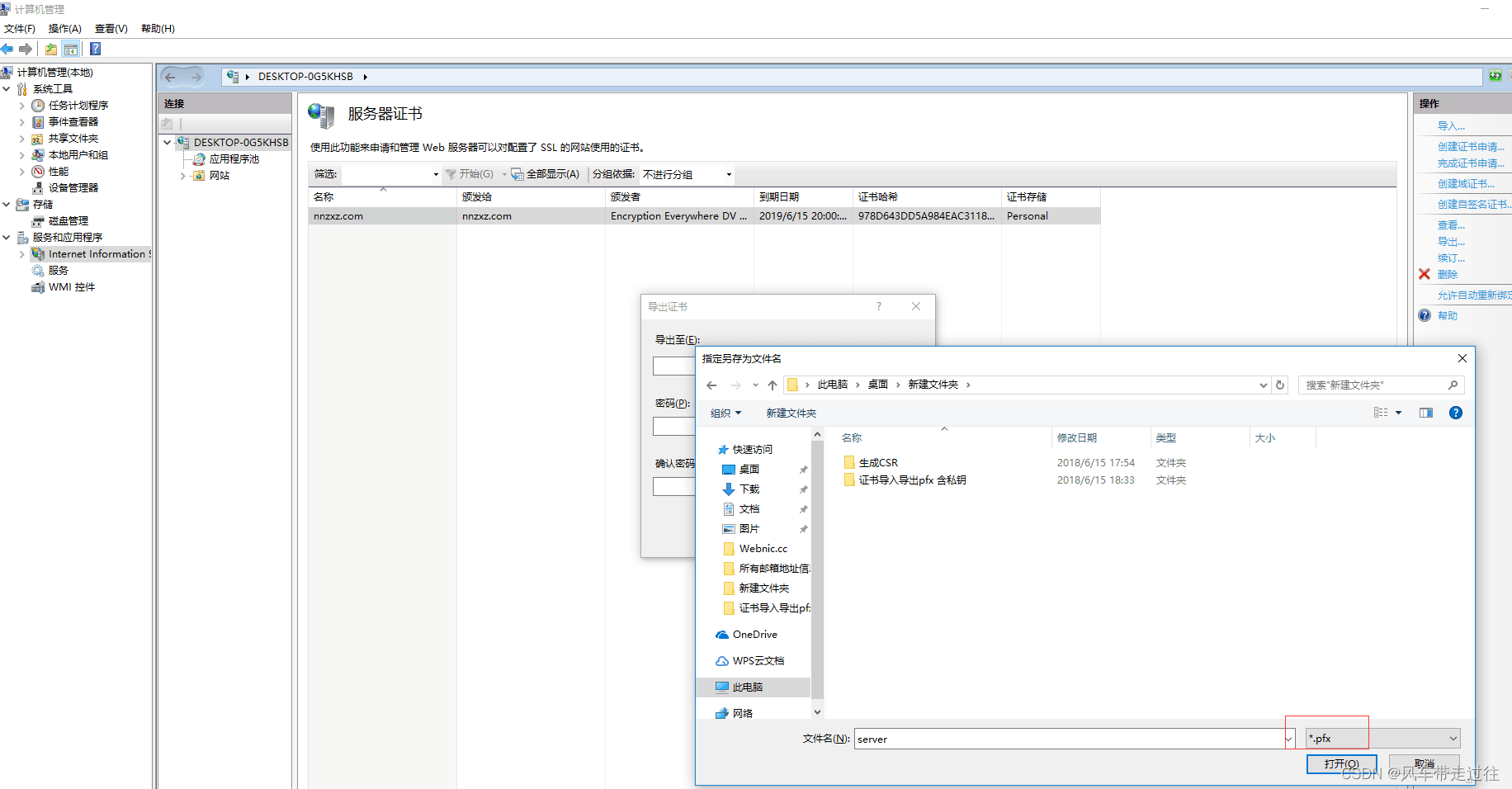
為網站設置https綁定。選擇要使用https的網站,添加綁定,選擇類型https,主機名后,在SSL證書上選擇剛導入的證書即可。
證書導出與查看第一種方法直接導出pfx文件:如您沒有下圖的“導出”的選項,說明您導入的.cer證書文件與您當時生成CSR不是同一臺服務器,所以請您務必將簽發成功的.cer證書文件導入到當時生成CSR一致的服務器中。
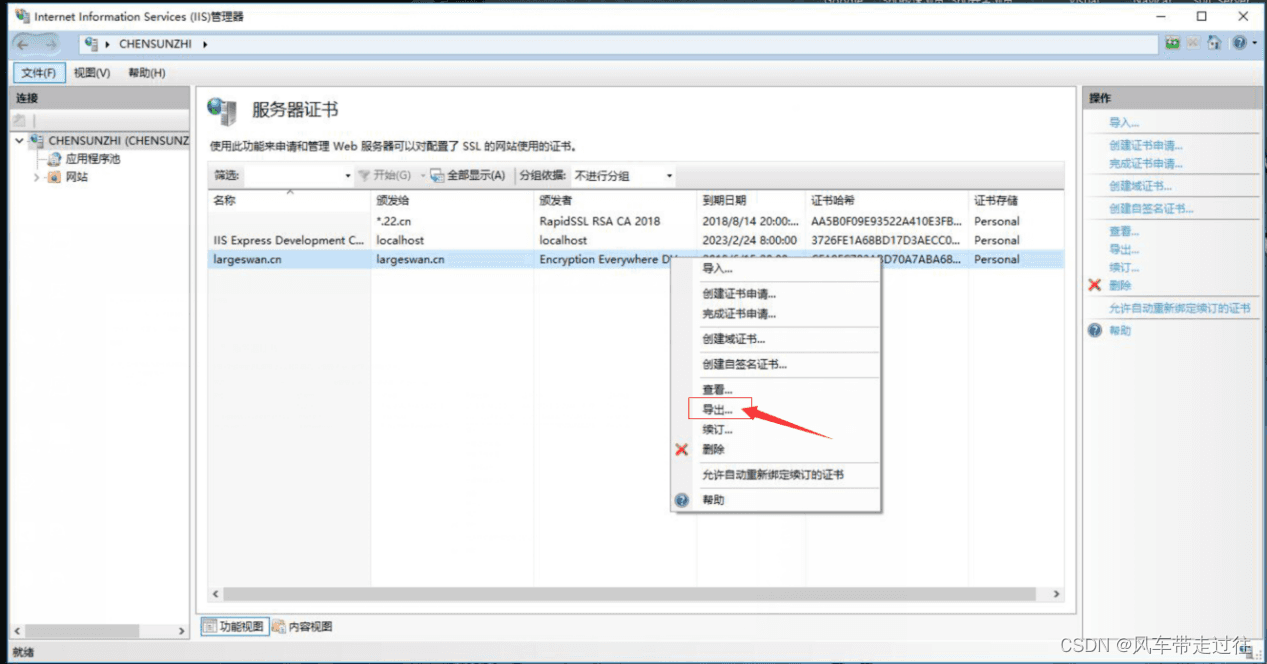
然后點擊“導出”,此時需要設置pfx格式文件的密碼,該密碼由您自行設置,請務必保持好。如下圖所示:
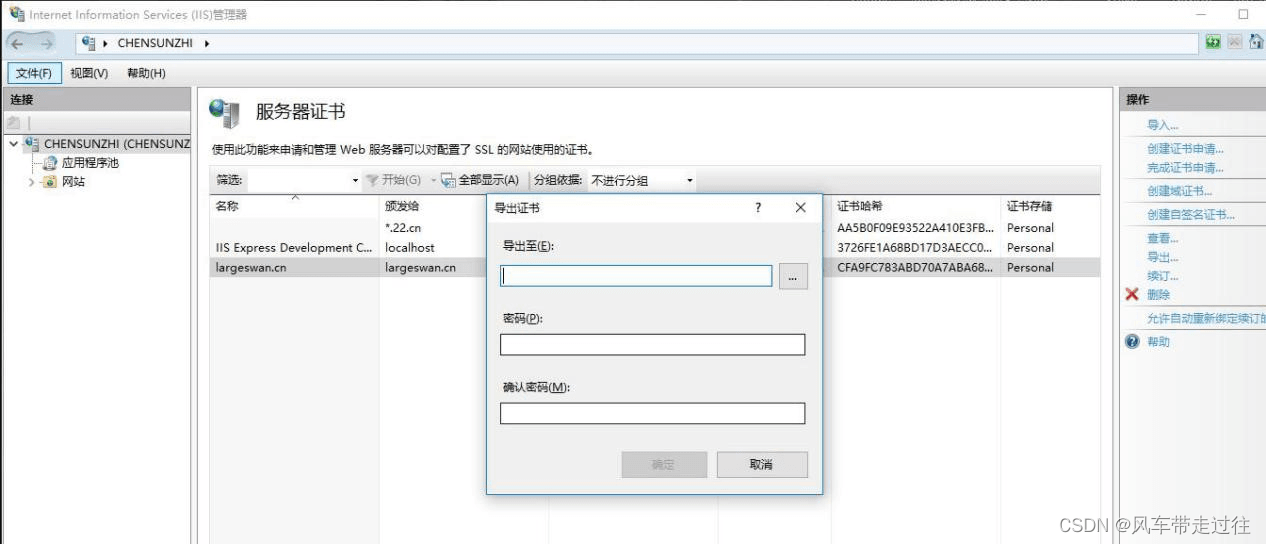
查看證書:
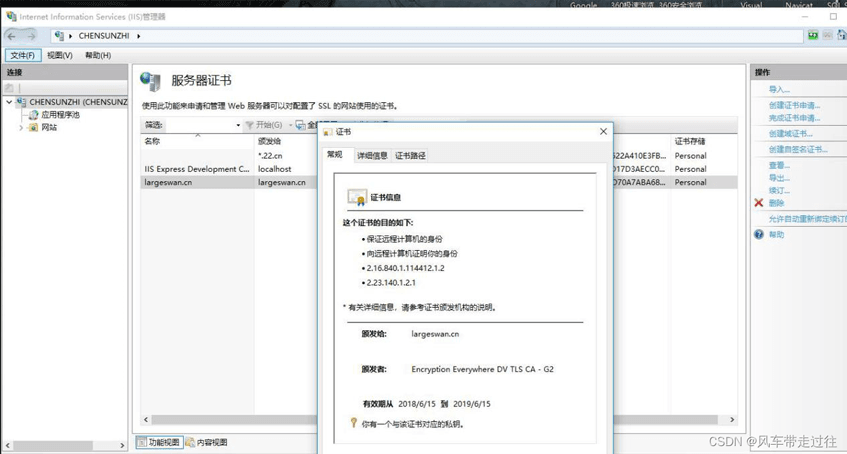
查看證書的相關信息;點擊詳細信息,如下圖所示:
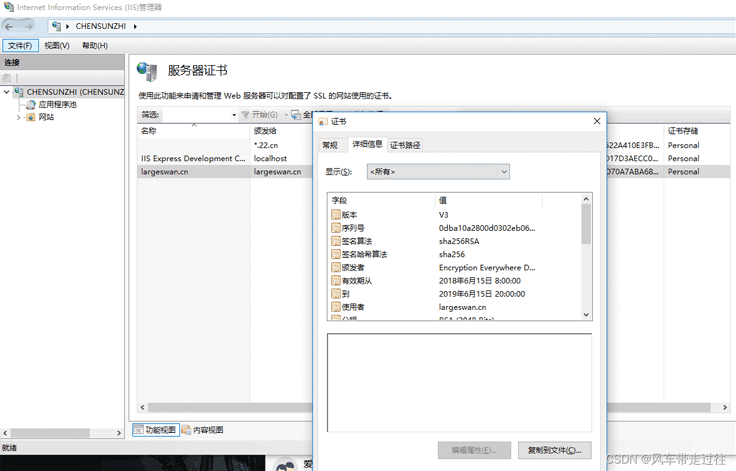
點擊復制到文件也能導出證書:點擊“復制到文件”-》下一步-》
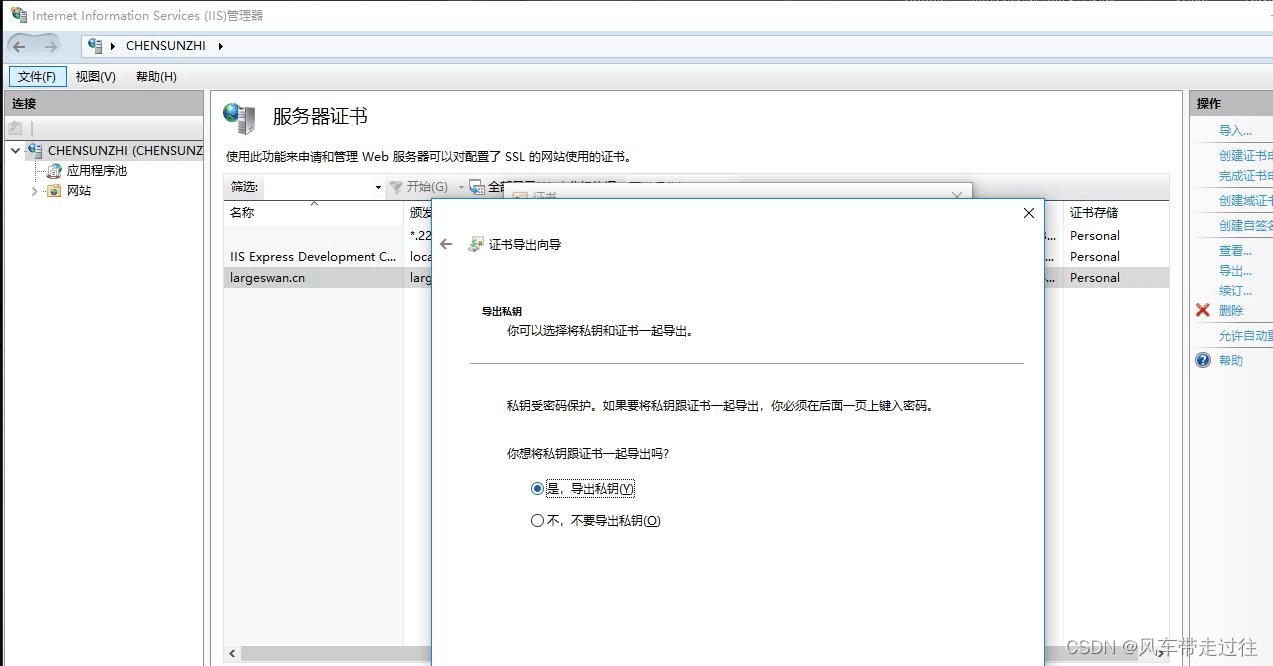
選擇“是,導出私鑰”即導出帶私鑰的pfx 文件;
選擇“不,不要導出私鑰”即導出證書文件;
兩種方式如下圖展示:
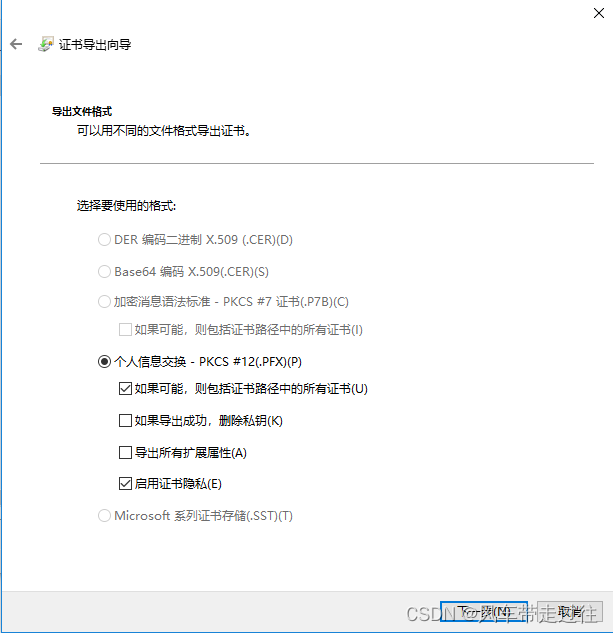
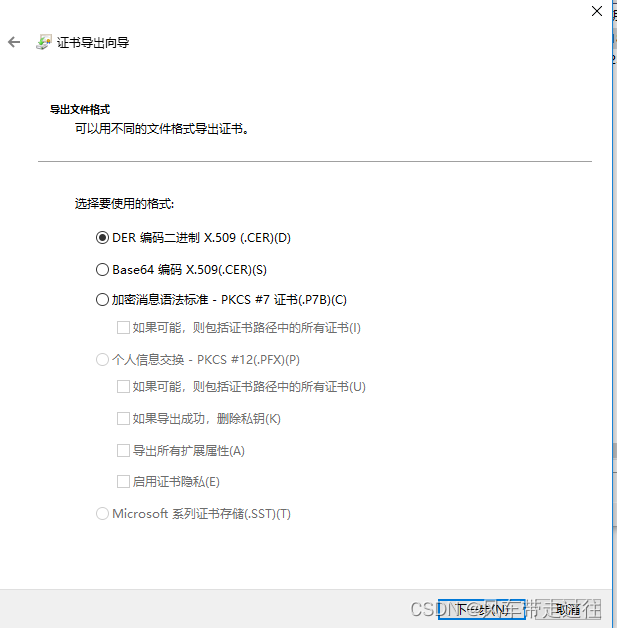
最后選擇你要的格式點擊“下一步”就可以導出證書信息了。
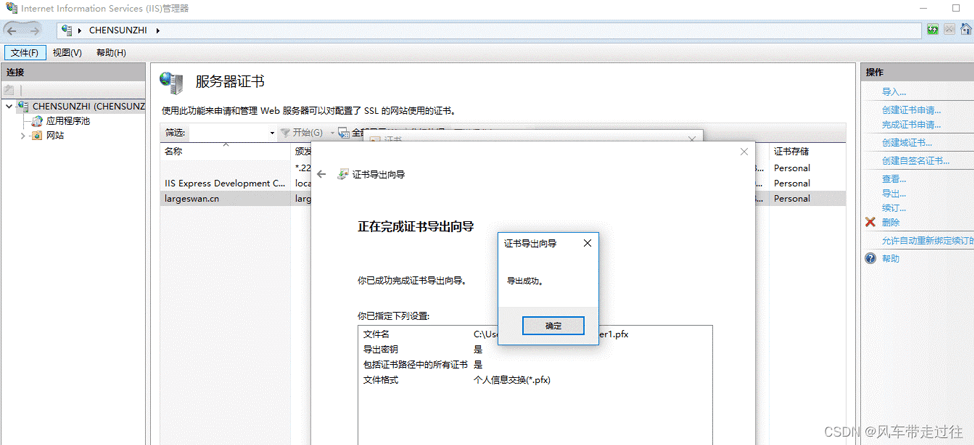
使用證書導出功能之后,導出證書為pfx格式,如下圖所示:
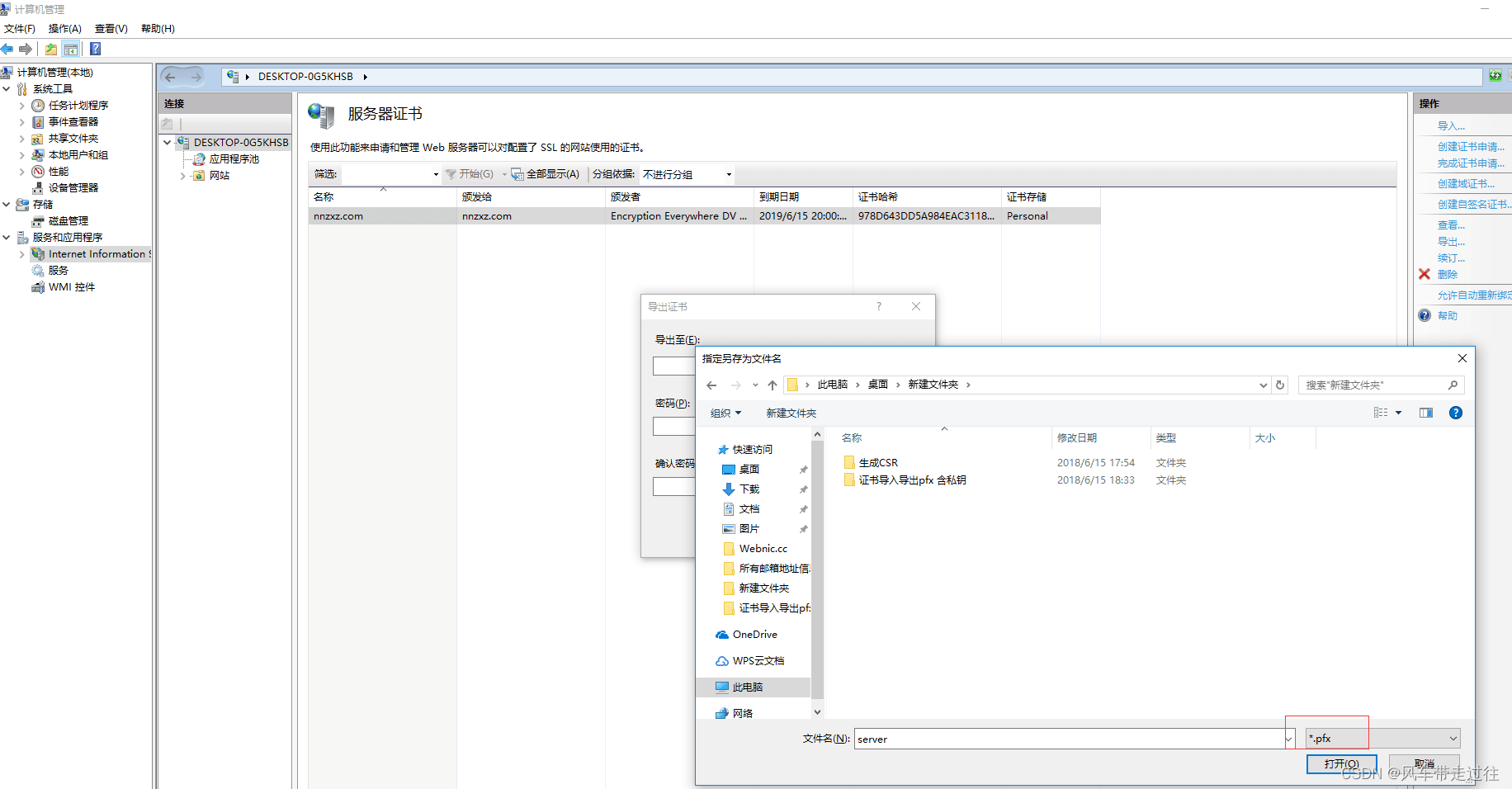
用openssl 工具 從pfx中提取key,輸入以下命令,如下圖所示:
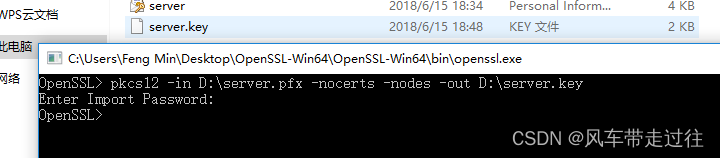
到此這篇關于IIS服務器證書創建與配置小結(圖文)的文章就介紹到這了,更多相關IIS證書創建與配置內容請搜索好吧啦網以前的文章或繼續瀏覽下面的相關文章希望大家以后多多支持好吧啦網!
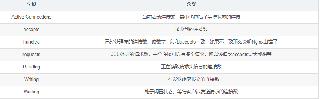
 網公網安備
網公網安備